如何修复mac上的“蓝牙不可用”错误
时间:2021-09-28 浏览次数:19 编辑:user43
Mac电脑重启之后发现蓝牙无法使用,并提示“蓝牙不可用”。一些Mac用户可能会在重新启动或更新Mac OS X后遇到蓝牙功能消失。第一个明显的指标是没有蓝牙硬件,无论是键盘,鼠标,耳机还是其他方式,并且在尝试访问时Mac OS X的蓝牙菜单显示“蓝牙:不可用”错误,而菜单栏项目图标有一个波浪形的符号。这里将会为大家介绍如何通过删除蓝牙首选项的方法来修复蓝牙错误。
进一步调查,Apple System profiler将在硬件>蓝牙钻取时显示“找不到信息”。 这表明比蓝牙设备重复或随机断开与Mac的连接时更复杂的问题,这通常通过关闭/打开功能或更换设备电池来解决。完成此问题后,您会发现通常可以通过转储蓝牙首选项并将设备再次与Mac配对的相当简单的过程来解决“不可用”错误,但有时也可能需要特定于硬件的SMC重置。
通过删除蓝牙首选项并关闭重启Mac电脑来进行修复
首先,删除蓝牙plist文件并让Mac创建一个新文件:
关闭系统偏好设置或尝试在Mac上使用或配置任何蓝牙设备的任何应用
从Mac OS X Finder中,按Command + Shift + G以召唤转到文件夹并输入以下路径:
/Library/preferences/

找到名为“com.apple.Bluetooth.plist”的文件并将其删除(你也可以看到com.apple.Bluetooth.plist.lock文件,如果是这样也删除它) - 这是一个系统文件夹,所以你需要与管理员用户进行身份验证
前往Apple菜单并选择“关机”以关闭Mac电源,等一分钟左右,然后再次启动Mac
前往蓝牙菜单或系统首选项面板以重新同步硬件
如果它只是一个损坏的plist文件的问题,这可能会解决问题。 是的,关闭Mac并关闭它大约一分钟,不要简单地重启。 为什么关闭它而不是重新启动工作在这里并不完全清楚,但在谷歌搜索后似乎是一个普遍经历的情况。
随着Mac重新启动并运行,蓝牙现在应该正常工作,并且“不可用”消息应该从蓝牙菜单,系统首选项面板和System profiler实用程序消失。
相关文章
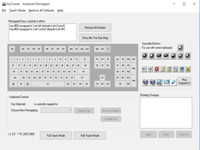
Mac OS系统和windows系统如何键盘自定义设置?
今天小编为你带来Mac OS系统和windows系统如何键盘自定义设置教程,感兴趣可以看看哦!
浏览:105 时间:2021.09.29

mac电脑怎么关闭自动更新?怎么关闭mac系统更新红点?
如果不关闭macOS Big Sur自动更新,系统会自动更新你的系统到最新版,禁用自动更新系统后如果你不点击确认升级,系统就不会自动更新。
浏览:192 时间:2021.10.07
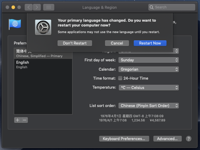
mac怎么设置语言为中文?
macOS 有时候安装更新完之后由于设置的问题可能会变成英文界面,那么可以安装下面教程来设置回中文。
浏览:45 时间:2021.10.11


